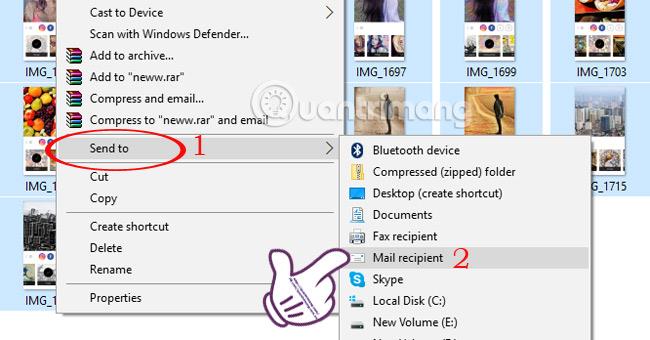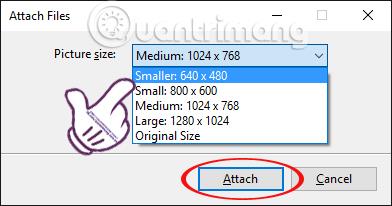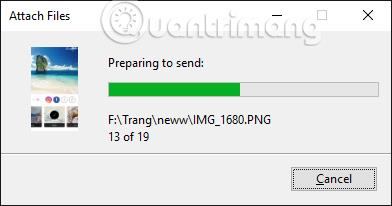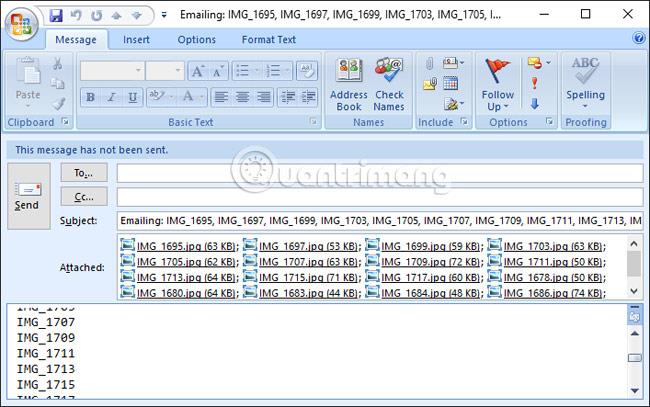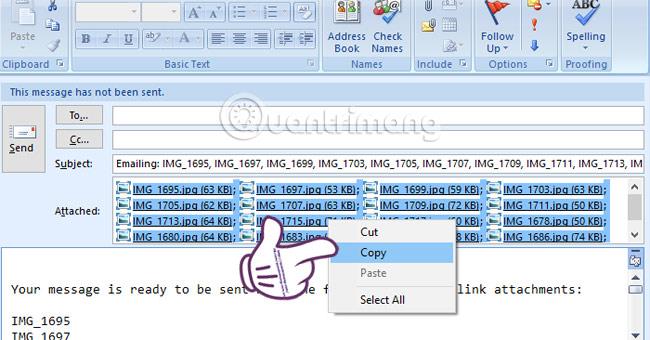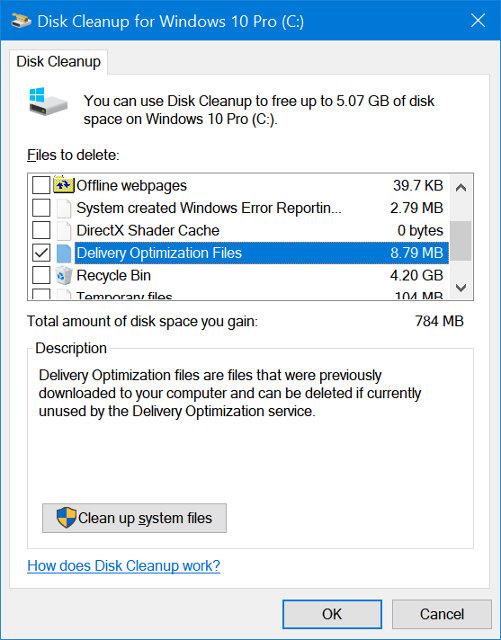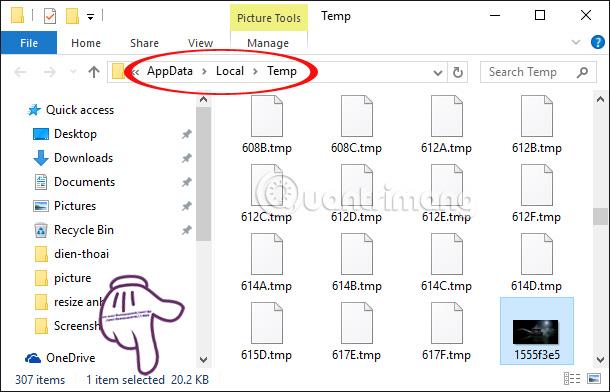За да намалим размера на изображението, често се обръщаме към специализиран софтуер, като намаляване на размера на изображението с FILEminimizer Pictures или използване на Photoshop за групово намаляване на размера на изображението . Знаете ли обаче, че в Windows 10 можете също да преоразмерявате групово снимки, без да се налага да използвате допълнителни програми или поддържащ софтуер?
Само с няколко прости стъпки можем напълно да намалим размера на поредица от изображения в една и съща папка. Няма да се налага да сядате, за да редактирате всяка снимка или да инсталирате друг софтуер. Ако искате да намалите размера на изображението и размера на изображението в Windows 10, моля, вижте нашия урок по-долу.
Етап 1:
Отворете папката, съдържаща файла с изображение, който трябва да бъде преоразмерен. Маркираме цялото изображение и щракнете с десния бутон и изберете Изпрати до . След това изберете Получател на поща .
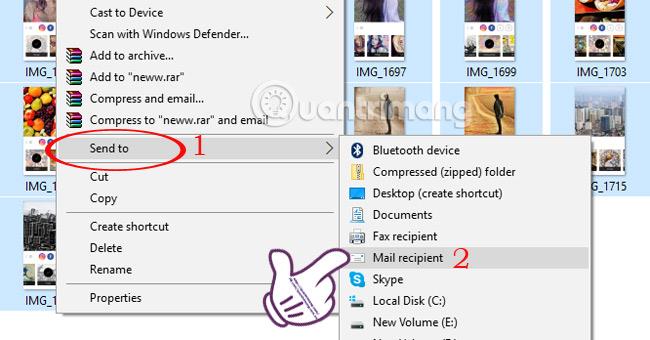
Стъпка 2:
Веднага след това ще се появи таблицата за прикачване на файлове . Тук ще изберем размера на изображението, което искаме да намалим в секцията Размер на картината .
Системата ще има 5 вида размери, от които да избираме:
- По-малък : най-малкият размер с размери 640 x 480.
- Малък : малък размер с размери 800 x 600.
- Среден : големият размер от среден клас има размери 1024 x 768.
- Голям : най-големият размер с 1280 x 1024.
- Оригинален размер : фиксиран размер.
Избираме размера, който искаме да намалим, и натискаме Прикачи, за да продължим с намаляването на изображението.
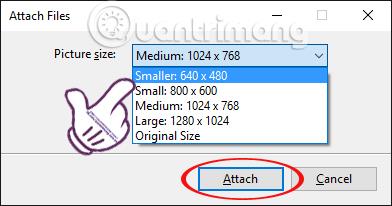
Стъпка 3:
Изчакваме процеса на намаляване на размера на изображението да завърши. В зависимост от броя на снимките и размера на снимката, който изберете да намалите, този процес ще се извърши бързо или бавно.
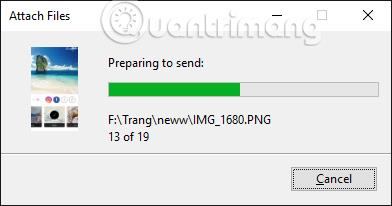
Стъпка 4:
Веднага след това, ако компютърът ви има предварително инсталиран Outlook , ще се появи нов имейл.
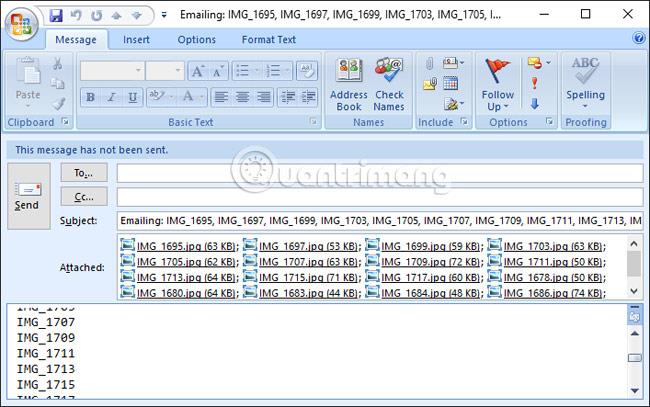
Просто трябва да копираме всички изображения в секцията „Прикачено“ и да ги поставим в папка на компютъра и сте готови.
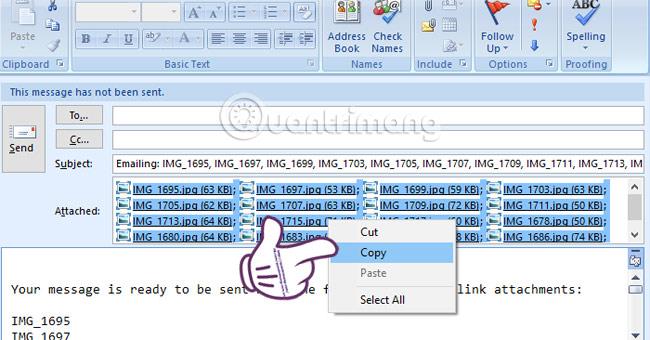
Ако вашият компютър няма инсталиран Outlook, въведете ключовата дума %temp% в лентата за търсене на Windows и натиснете Enter за достъп.
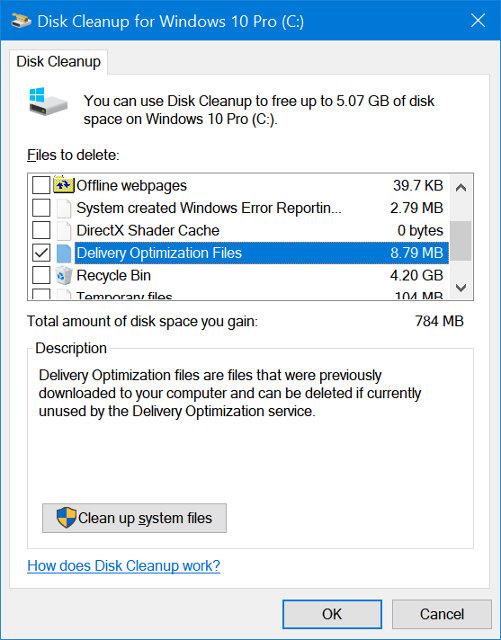
Или можете да намерите следната връзка:
C:\Users\[вашето потребителско име]\AppData\Local\Temp\
Системата ще отвори папката Temp. Всички изображения, които намалите по размер, ще се появят тук. Ще видите, че размерът на изображението е напълно намален в сравнение с оригинала.
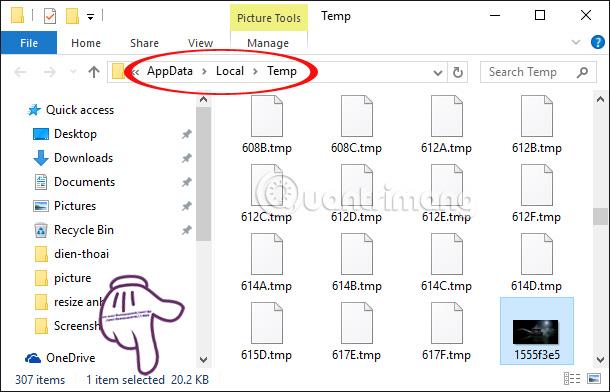
Без да използваме поддържащ софтуер, можем напълно да променим размера на всички изображения в папка на компютър с Windows 10. С този метод ще спестите повече време и ще улесните процеса на разделяне. Споделяйте снимки с приятели.
Вижте следните статии за повече информация:
- 7 начина и персонализации в статията ще помогнат на вашия Windows 10 „бърз като вятъра“
С пожелание за успех!